วิธีรีเซ็ตค่าโรงงานทั้งแบบแข็งและแบบอ่อน: Huawei Sensa H715BL

เรียนรู้วิธีดำเนินการซอฟต์รีเซ็ตฮาร์ดจากโรงงานในสมาร์ทโฟน Huawei Sensa ด้วยบทช่วยสอนนี้

ดังที่ฉันได้กล่าวไปแล้วในบทความก่อนหน้านี้ ฉันเป็นเจ้าของ Huawei SENSA LTE H715BL อุปกรณ์นี้ให้บริการฉันได้ค่อนข้างดีมานานกว่าหนึ่งปีครึ่งแล้ว ถ่ายภาพได้ค่อนข้างดี และทำให้ฉันสามารถเล่นเกมโปรดสองเกมได้ทุกวัน แน่นอนว่าฉันใช้ Facebook, Messenger, แอพแต่งรูป และ Zedge อันเป็นที่รักของฉันสำหรับเสียงเรียกเข้าและวอลเปเปอร์ มีหลายครั้งที่โทรศัพท์ของฉันเริ่มทำงาน – ทำงานช้า ค้างหรือหยุดทำงาน หลังจากทำงานด้านเทคโนโลยีมาหลายปี ฉันรู้ว่าแอปที่เพิ่งติดตั้งเมื่อเร็วๆ นี้ทำให้เกิดปัญหา และสามารถลบแอปนั้นออกและดำเนินการเกี่ยวกับวันของฉันต่อไปได้ อย่างไรก็ตาม คนส่วนใหญ่ไม่ทราบแน่ชัดว่าแอปใดทำให้เกิดความสับสน หรือปัญหาคือปัญหากันแน่
เพื่อค้นหาว่าแอพที่เพิ่งติดตั้งล่าสุดเป็นสาเหตุของปัญหาหรือไม่ วิธีที่ง่ายที่สุดคือบูต Huawei ของคุณในเซฟโหมด การทำเช่นนี้อาจลบวิดเจ็ตหน้าจอหลักบางส่วนออก ดังนั้นเราขอแนะนำให้คุณถ่ายภาพหน้าจอของหน้าจอหลักก่อนเริ่มกระบวนการนี้ เพื่อให้คุณนำทุกอย่างกลับคืนมาในแบบที่คุณมีได้อย่างรวดเร็ว
ในการเข้าสู่เซฟโหมด:
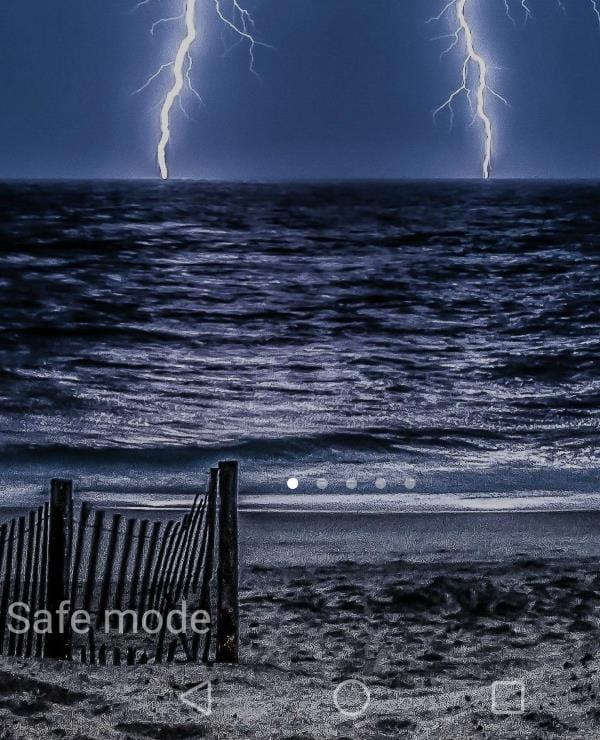
เมื่อคุณอยู่ในเซฟโหมดแล้ว ให้ใช้โทรศัพท์ของคุณกับแอปที่ติดตั้งมาจากโรงงาน เช่น YouTube หากปัญหาการค้าง/ความช้าหายไปแล้ว แสดงว่าคุณรู้ว่าแอปใดแอปหนึ่งที่คุณดาวน์โหลดคือผู้ร้ายของคุณ ตอนนี้คุณจะต้องออกจาก Safe Mode โดยกดปุ่มเปิด/ปิดค้างไว้ เลือกรีสตาร์ทและปล่อยให้โทรศัพท์ของคุณบู๊ตตามปกติ
ขั้นตอนต่อไปที่คุณควรทำคือสร้างรายการแอพทั้งหมดที่คุณติดตั้ง เริ่มถอนการติดตั้งทีละรายการ (โดยกดนิ้วของคุณค้างไว้จนกว่ามันจะสั่นเล็กน้อย ลากไปที่ด้านบนของหน้าจอ วางลงในถังขยะเล็กๆ แล้วเลือก ใช่ เมื่อถูกถามว่าคุณต้องการถอนการติดตั้งหรือไม่) หลังจากที่คุณลบแอปแล้ว ให้ใช้โทรศัพท์ของคุณสักครู่และดูว่าปัญหาได้รับการแก้ไขแล้วหรือไม่ หากไม่เป็นเช่นนั้น ให้ถอนการติดตั้งแอปถัดไปไปเรื่อยๆ จนกว่าคุณจะพบแอปที่ทำให้คุณปวดหัวมาก คุณจะรู้ว่าคุณพบมันแล้วเมื่อใช้โทรศัพท์ของคุณในระหว่างการถอนการติดตั้งทำให้ทุกอย่างทำงานได้อย่างสมบูรณ์ในทันใด ณ จุดนี้ คุณสามารถติดตั้งแอปที่ทำงานได้อย่างถูกต้องตั้งแต่เริ่มต้นใหม่อีกครั้ง
คุณเคยติดตั้งแอพหลอกลวงที่ทำให้โทรศัพท์ของคุณมีปัญหาหรือไม่? ฉันมีอย่างแน่นอน มันง่ายที่จะทำน่าเสียดาย รักษาตัวเองให้ปลอดภัยที่สุดเท่าที่จะทำได้โดยตรวจสอบรีวิวของแอพก่อนที่คุณจะดาวน์โหลด: เมื่อมีคนรู้ว่ามีไวรัสหรือทำให้โทรศัพท์มีปัญหา ผู้คนจะเขียนเกี่ยวกับมัน ท่องเว็บอย่างมีความสุข!
การสร้างเรื่องราวใน Facebook สามารถสนุกสนานมาก นี่คือวิธีการที่คุณสามารถสร้างเรื่องราวบนอุปกรณ์ Android และคอมพิวเตอร์ของคุณได้.
เรียนรู้วิธีปิดเสียงวิดีโอที่กวนใจใน Google Chrome และ Mozilla Firefox ด้วยบทแนะนำนี้.
แก้ปัญหาเมื่อ Samsung Galaxy Tab S8 ติดอยู่บนหน้าจอสีดำและไม่เปิดใช้งาน.
บทแนะนำที่แสดงวิธีการสองวิธีในการป้องกันแอพจากการเริ่มต้นใช้งานบนอุปกรณ์ Android ของคุณเป็นการถาวร.
บทแนะนำนี้จะแสดงวิธีการส่งต่อข้อความจากอุปกรณ์ Android โดยใช้แอป Google Messaging.
คุณมี Amazon Fire และต้องการติดตั้ง Google Chrome บนมันหรือไม่? เรียนรู้วิธีติดตั้ง Google Chrome ผ่านไฟล์ APK บนอุปกรณ์ Kindle ของคุณ.
วิธีการเปิดหรือปิดฟีเจอร์การตรวจสอบการสะกดในระบบปฏิบัติการ Android.
สงสัยว่าคุณสามารถใช้ที่ชาร์จจากอุปกรณ์อื่นกับโทรศัพท์หรือแท็บเล็ตของคุณได้หรือไม่? บทความนี้มีคำตอบให้คุณ.
เมื่อซัมซุงเปิดตัวแท็บเล็ตเรือธงใหม่ มีหลายอย่างที่น่าตื่นเต้นเกี่ยวกับ Galaxy Tab S9, S9+ และ S9 Ultra
คุณชอบอ่าน eBook บนแท็บเล็ต Amazon Kindle Fire หรือไม่? เรียนรู้วิธีเพิ่มบันทึกและเน้นข้อความในหนังสือใน Kindle Fire.







